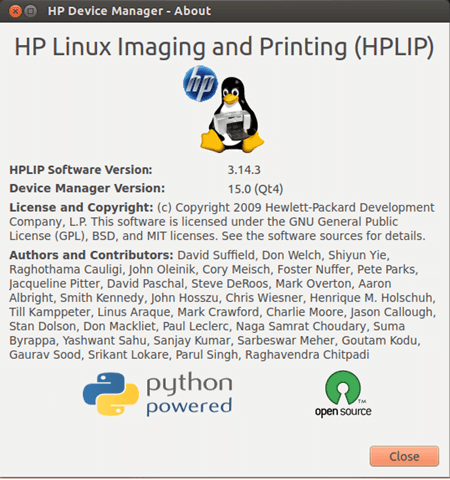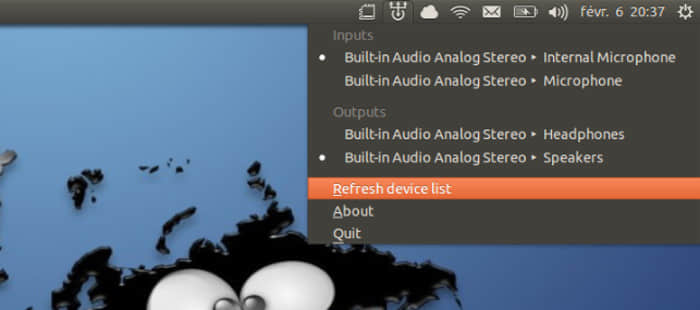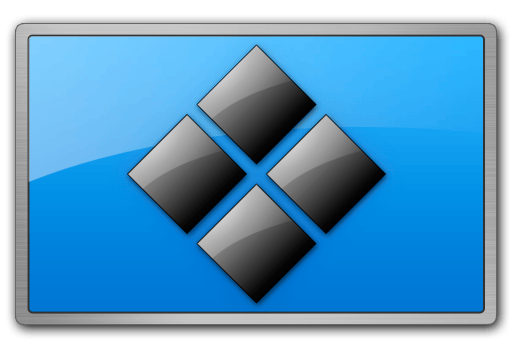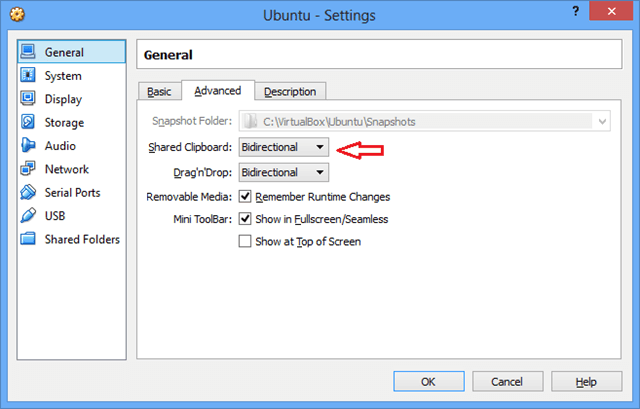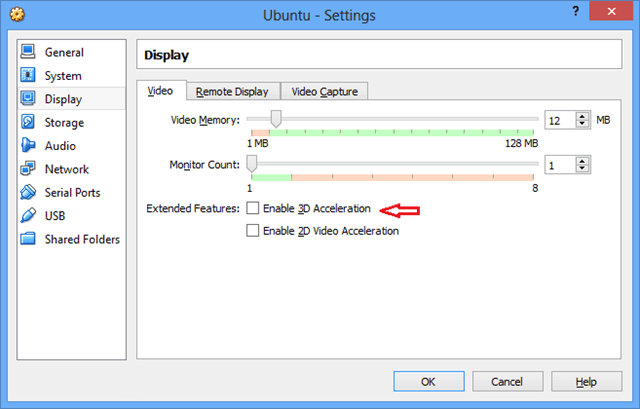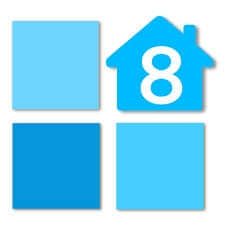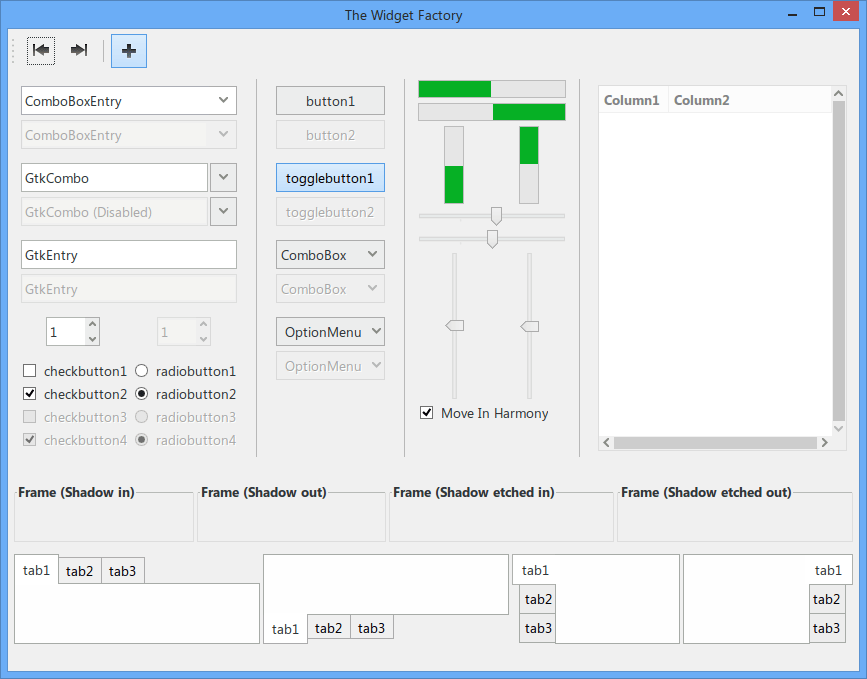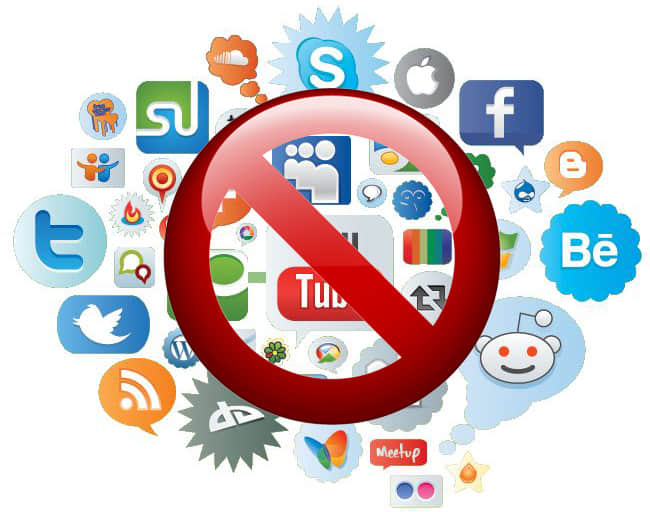在终端上访问网站和下载文件
Linux 命令行工具很牛逼,Linux 命令行以及一些第三方应用让 Linux 变得更牛逼。Linux 命令行工具可以用于下载种子和文件,可以上网冲浪。
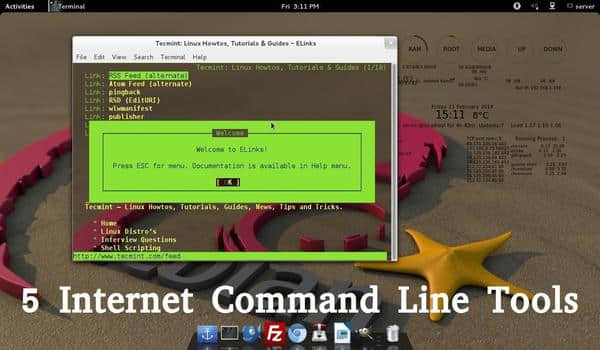
本文推荐的5个强悍的上网工具方便实用,是居家旅行的必备物品。
1. rTorrent
rTorrent 基于文本的 Torrent 客户端,用 C++ 调制而成,我们的目标是高性能!我们可运行在标准的 Linux 发行版中,包括 FreeBSD 和 Mac OS X。
安装 rTorrent
# apt-get install rtorrent (基于 APT 的系统,如 Debian,Ubuntu)
# yum install rtorrent (基于 YUM 的系统,如 RHEL,Fedora)
检查有没有安装成功,运行下面命令试试:
# rtorrent
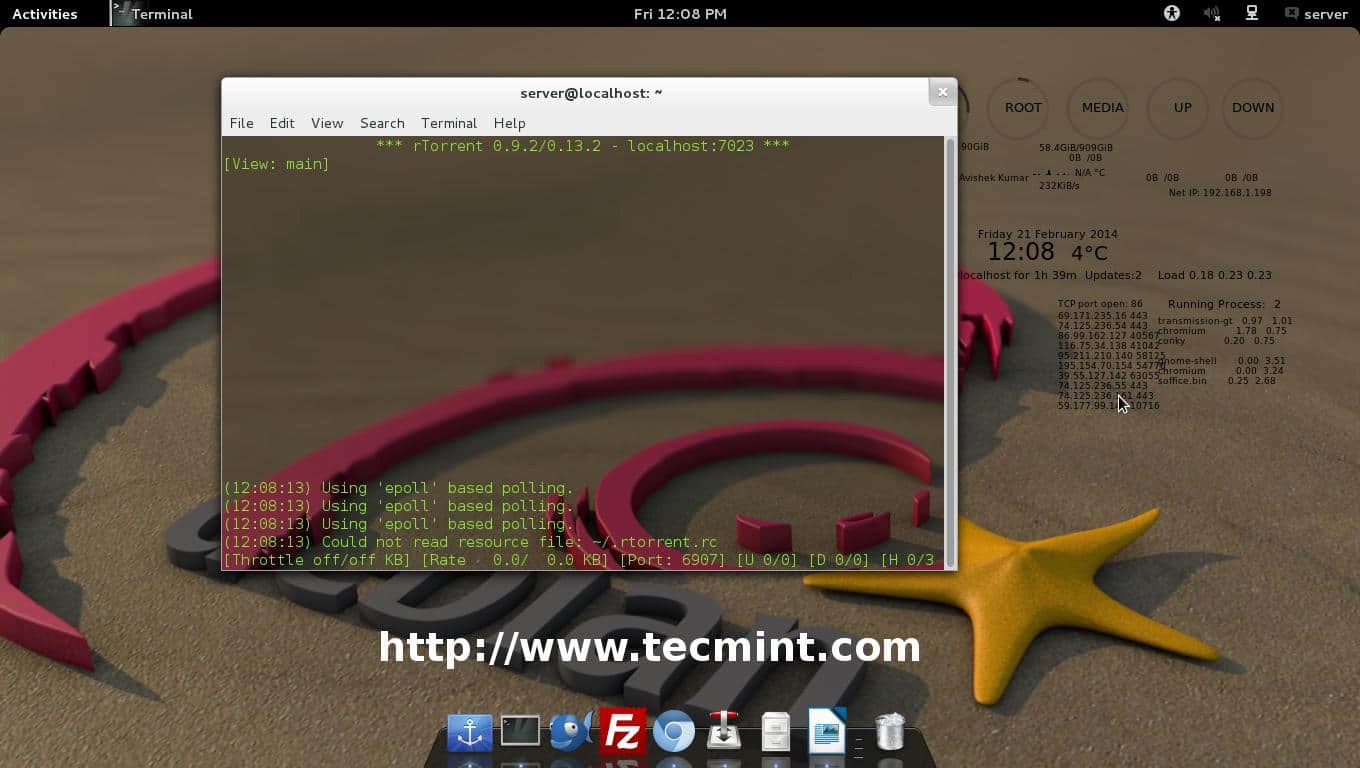
rTorrent 的用法
下面是 rTorrent 比较常用的功能:
- CTRL+ q – 退出 rTorrent。
- CTRL+ s – 开始下载。
- CTRL+ d – 暂停下载任务,或删除己被暂停的下载任务。
- CTRL+ k – 关闭一个正在下载的任务
- CTRL+ r – 在开始上传、下载之前,使用 Hash 检查文件,确保文件的完整性。
- CTRL+ q – 按再次这个组合键,rTorrent 无条件退出。
- Left Arrow Key – 回退到上个页面。
- Right Arrow Key – 前进到下个页面。
2. Wget
Wget 是一个 GNU 项目,它的名称参考了 World Wide Web (WWW)。Wget 在递归下载方面做得很好,你可以将整个网站的内容都下到本地,然后访问本地的 HTML 文件。它支持多种操作系统:Windows,Mac,Linux。它支持多种协议,可通过 HTTP,HTTPS 和 FTP 下载文件。它可以对整个网站做一个镜像(完全将目标网站的文件下载到本机),支持代理,支持断点传输(即下载可暂停)。
安装 Wget
Wget 也是一个 GNU 项目,在标准 Linux 发行版中都有内置,就是说你不用下载安装它就可以使用了。万一,它没有被默认安装,你也可以通过 APT 或 YUM 安装。
# apt-get install wget (基于 APT 的系统,如 Debian,Ubuntu)
# yum install wget (基于 YUM 的系统,如 RHEL,Fedora)
Wget 的用法
下载一个文件:
# wget http://www.website-name.com/file
下载整个网站:
# wget -r http://www.website-name.com
下载指定类型的文件(比如 PDF 和 PNG):
# wget -r -A png,pdf http://www.website-name.com
下面是一张 Wget 的截图,我们正在把 Yahoo.com 网站整个都镜像下来。
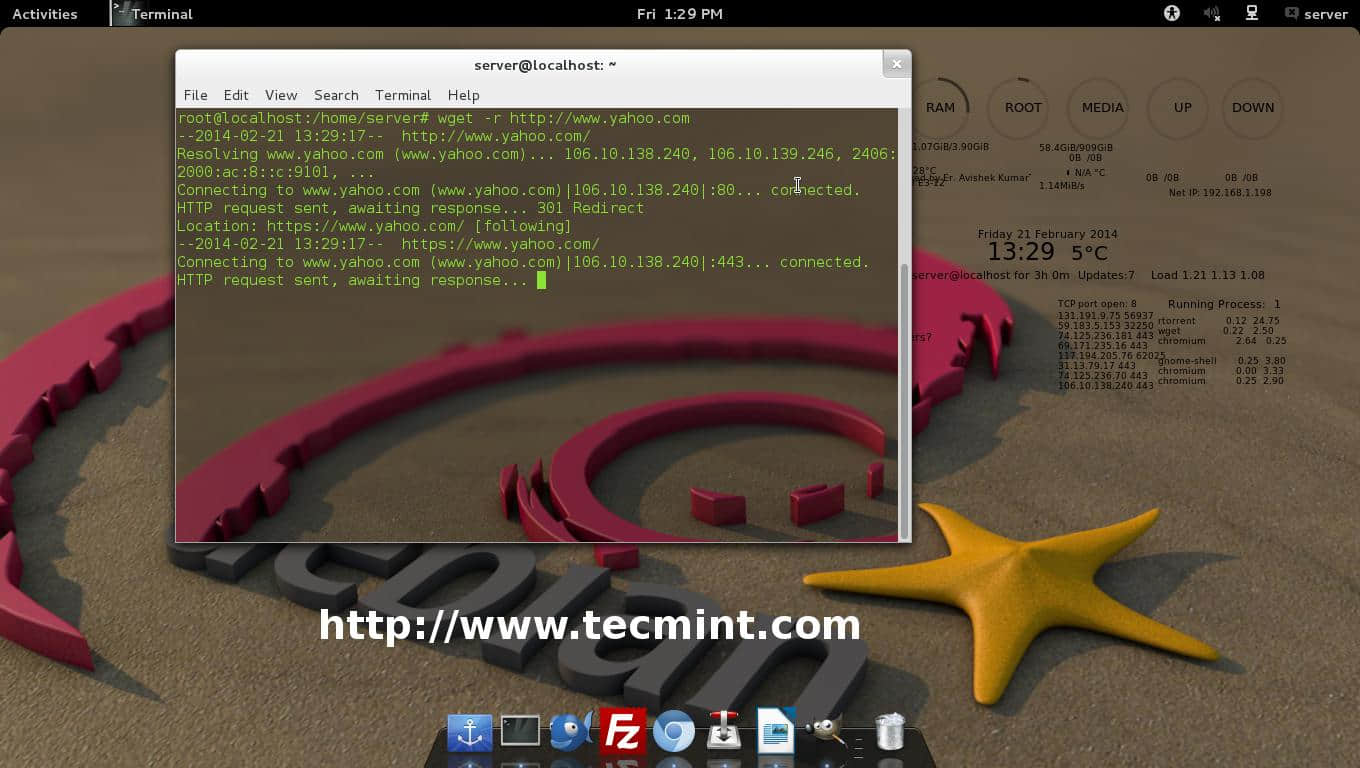
关于 wget 的更多用法,参考Wget 的10个的用法。
3. cURL
cURL 是一个客户端工具,支持多种文件传输协议,比如 FTP, HTTP, FTPS, TFTP, TELNET, IMAP, POP3 等等。不像 wget 等工具,cURL 只是一个单纯的下载器,支持 LDAP, POP3,支持代理下载,支持断点续传。
安装 cURL
大多数发行版都默认安装了 cURL,如果没有,可通过 apt 或 yum 下载:
# apt-get install curl (基于 APT 的系统,如 Debian,Ubuntu)
# yum install curl (基于 YUM 的系统,如 RHEL,Fedora)
cURL 基本用法
# curl www.tecmint.com
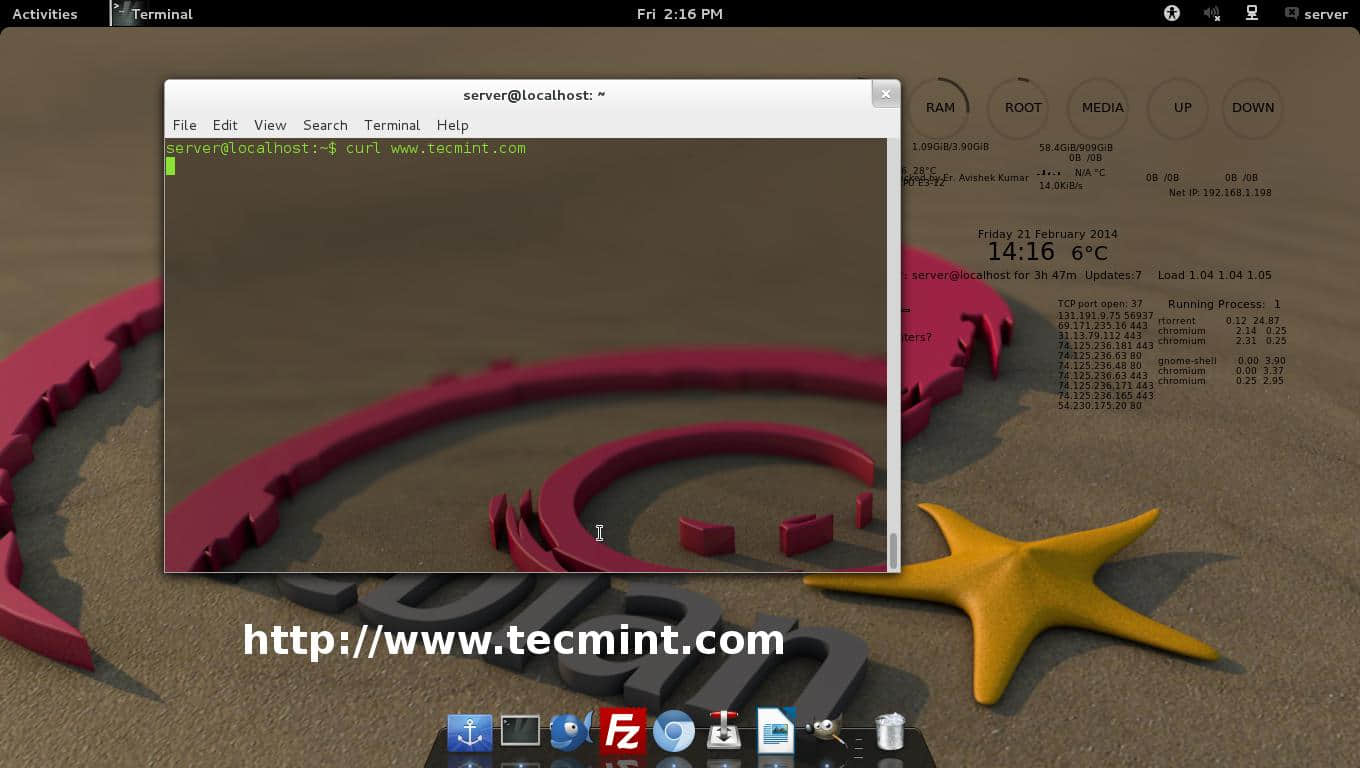
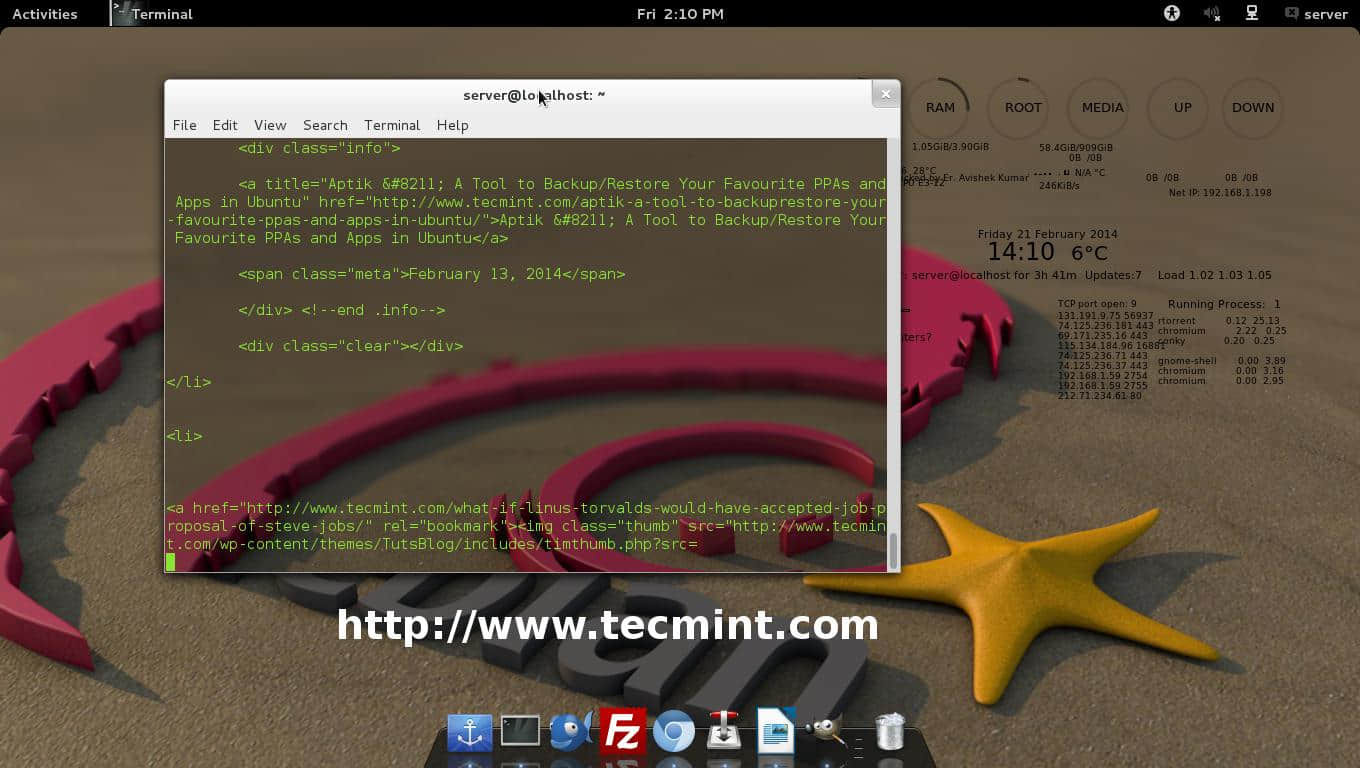
4. w3m
W3m 是基于文本的网页浏览器,使用 GPL 协议,支持 tables, frames, color, SSL 连接,支持内嵌图片,以快速闻名。
安装 w3m
W3m 也是大多数发行版的默认配置,也可通过 apt 或 yum 安装。
# apt-get install w3m (基于 APT 的系统,如 Debian,Ubuntu)
# yum install w3m (基于 YUM 的系统,如 RHEL,Fedora)
w3m 的基本用法
# w3m www.tecmint.com
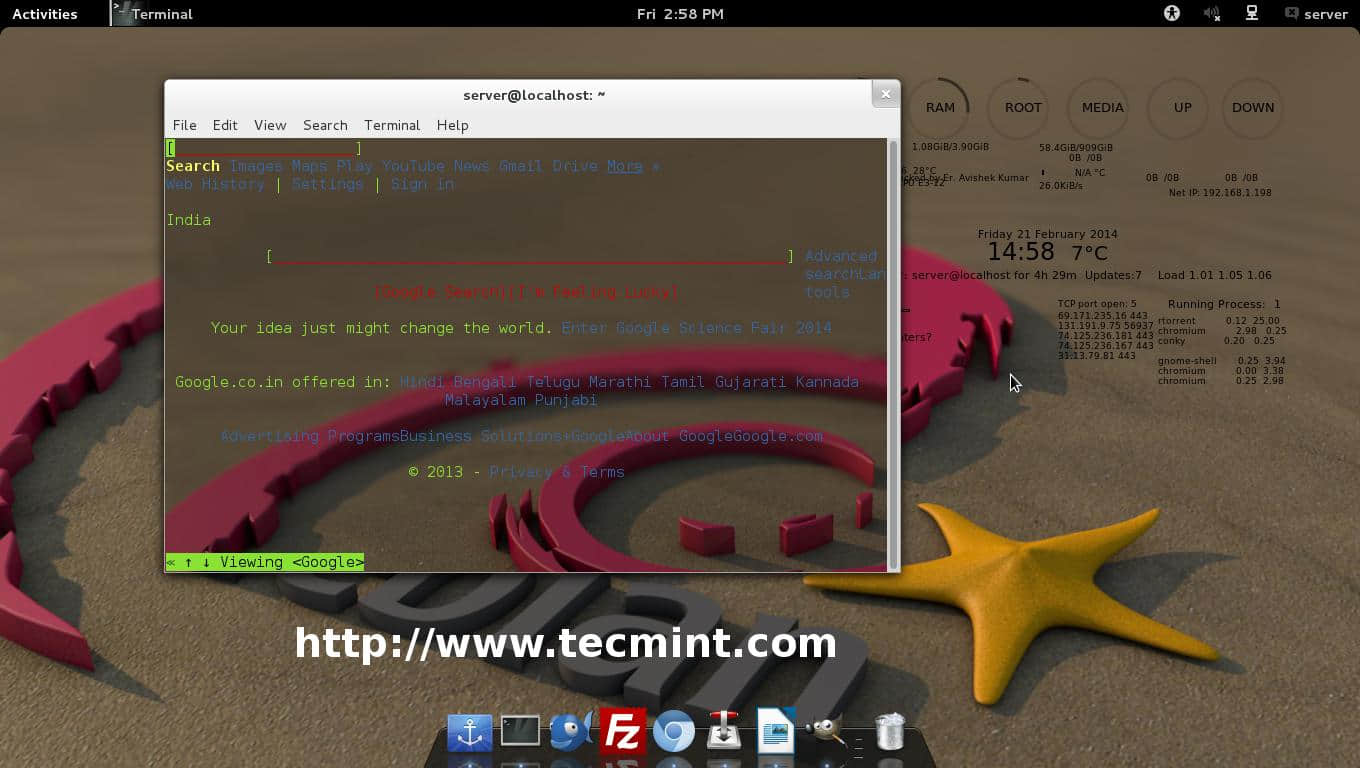
5. Elinks
Elinks 是一个免费的基于本文的网页浏览器,支持 HTTP,支持 HTTP Cookie,支持 Perl 和 Ruby 写的脚本,支持网页标签,支持鼠标,可彩色显示页面,支持 HTTP, FTP,SMB,IPv4,IPv6。
安装 Elinks
大多数发行版已经默认安装了 Elinks,如果没有,通过 apt 或 yum 安装。
# apt-get install elinks (基于 APT 的系统,如 Debian,Ubuntu)
# yum install elinks (基于 YUM 的系统,如 RHEL,Fedora)
Elinks的基本用法
elinks www.tecmint.com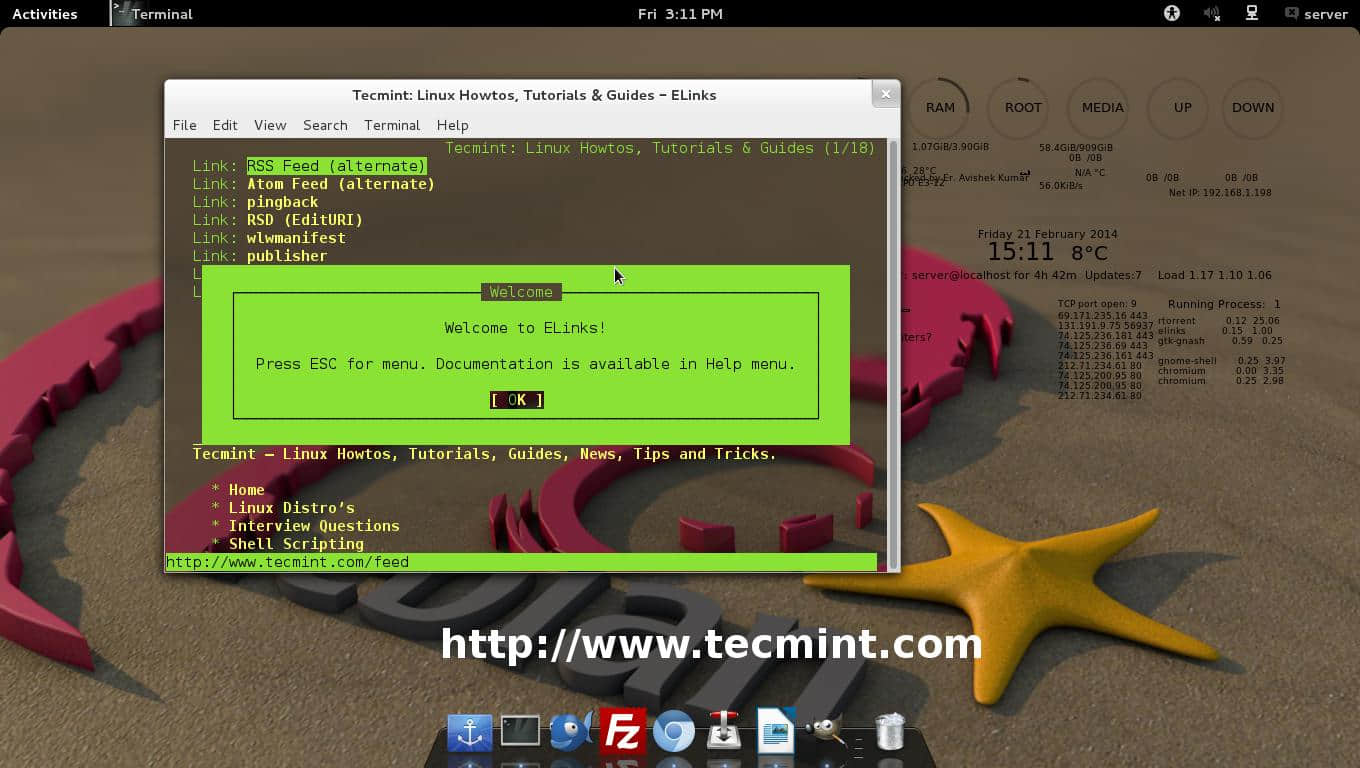
via: http://www.tecmint.com/command-line-tools-for-downloading-file-and-browsing-websites/